
キーボード/パンタグラフ、キートップの個別個所の修理(リペア)は下記を参照ください。
https://dynabook.biz/keyboard/23672/
キーボード部品入荷
早速、そのdynabook R631の型番通りのキーボードをシークレットルートで取り寄せてみました。
下記はキーボードとそれを固定する粘着シールです。
このシールが無いと本体との固定が若干難しいと思いますが、そこは市販されている強粘着テープでもどうにかなると思います。
キーボード:G83C000DZ2JP 粘着テープ:GM9032393111
※ちなみに標準で装着していたキーボードはG83C000BZ3JPです。

実は新品のキーボードにdynabookマークのシールがありません。

互換キーボード:G83C000BX3JP, G83C000BZ3JP, G83C000DZ2JP
キーボード交換
分解行程は下記を参照ください。
https://dynabook.biz/keyboard/11031/
キーボード交換を裏蓋を外したところから始めます。
ここまでを知りたい方は上記「互換キーボードは注意が必要です」を参考にしてください。

バッテリー外し
バッテリーを外します。(外さなくても交換は可能です)

バッテリー型番:PA5013U-1BRS

バッテリーが外れます。

強粘着シール:GM9032393111を本体側へ貼ります。
キーボード装着準備
慎重に貼らないとズレてしますので、注意です。
(シールが無い方は下記をご利用ください)
キーボード固定用 強力粘着両面テープ 約5mm×150mm

ここは非常に緊張するシーンです。一回貼るとはがせません

オリジナルで両面テープ補完
補足(シールが入手不可能な方)
シールが入手できない場合は強粘着(薄手)のものを使って良いです。
下記(オレンジ部)のような感じで両面テープを貼って固定してください。そんなにべったり貼る必要はありません。
物理学上、この地点で固定すれば滅多なことでは外れないです。
アマゾンや楽天などで「強粘着 薄手 両面テープ」などで検索して選んでください。
キーボードを押し付けて固定します。

裏側はこんな感じです。

ケーブルのロック実施
2本のフラットケーブルの設置コネクターはこんな感じで固定します。
差し込み口を間違いないようにしてください(下記の説明)

LEDライト用のケーブルはこのように入れます。ケーブルの挿し方に注意してください。
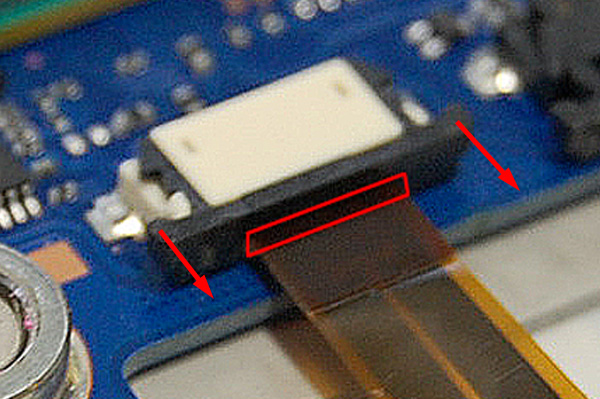
キーボードの方はこんな感じです。
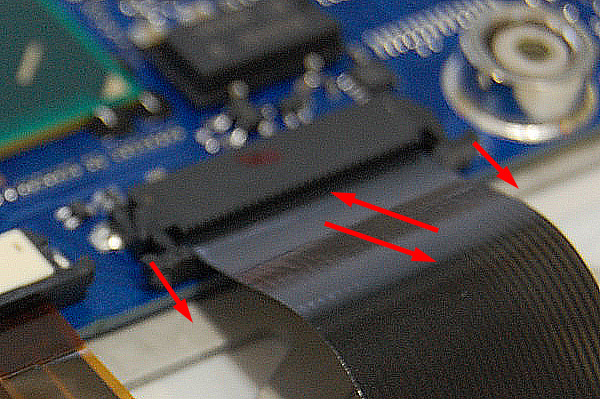
バッテリーコネクター止め
バッテリーを取付、電源供給用のコネクターを付けます

裏蓋を取り付けます

正常に入力もできます。

dynabookシール貼り
剥がしておいたシールを取り付けます。
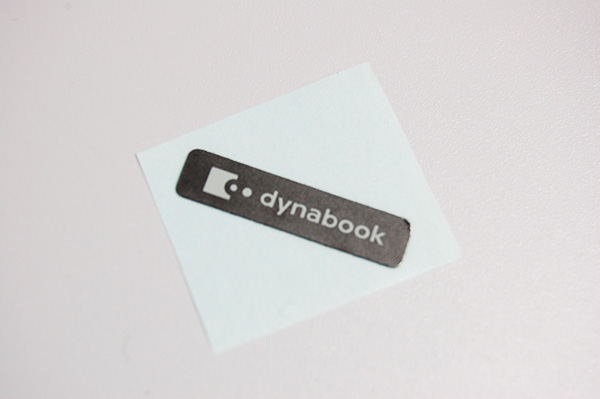
綺麗に貼ります。

キーボードのLEDも正常に点灯するみたいです。

この後はHDDリカバリーをして、初期化して完全修復完了です。

dynabookの部品を探す
部品を手に入れて修理したい方は下記でご自身のパーツが販売されている場合があります。
一度覗いてみてください。





